Photoshop merupakan salah satu aplikasi editing foto yang sangat populer untuk perangkat komputer dan laptop Windows. Dengan software yang satu ini, kita bisa melakukan editing terhadpa sebuah foto ataupun gambar dengan lebih mudah. Ada banyak sekali fitur yang disediakan oleh Photoshop untuk memenuhi kebutuhan editing kalian.
Namun karena banyaknya tools tersebut, terkadang membuat para pemula yang baru belajar bingung dan tidak tahu apa saja fungsinya. Maka akan butuh sedikit penyesuaian dan adaptasi untuk mempelajarinya. Untuk itulah, berikut Jakarta Studio sudah merangkum fungsi tools yang sering digunakan di Photohop.
Tools yang Sering Dipakai di Photoshop
Ada puluhan fitur yang ada di Photoshop dan masing-masing memiliki fungsi yang berbeda-beda. Tentu bagi setiap pengguna wajib untuk mengetahui apa fungsi dari tools tersebut, khususnya yang sering digunakan dalam aktivitas editing foto. Berikut rangkuman informasi yang sudah Jakarta Studio buat untuk kalian.
1. Move Tool (V)
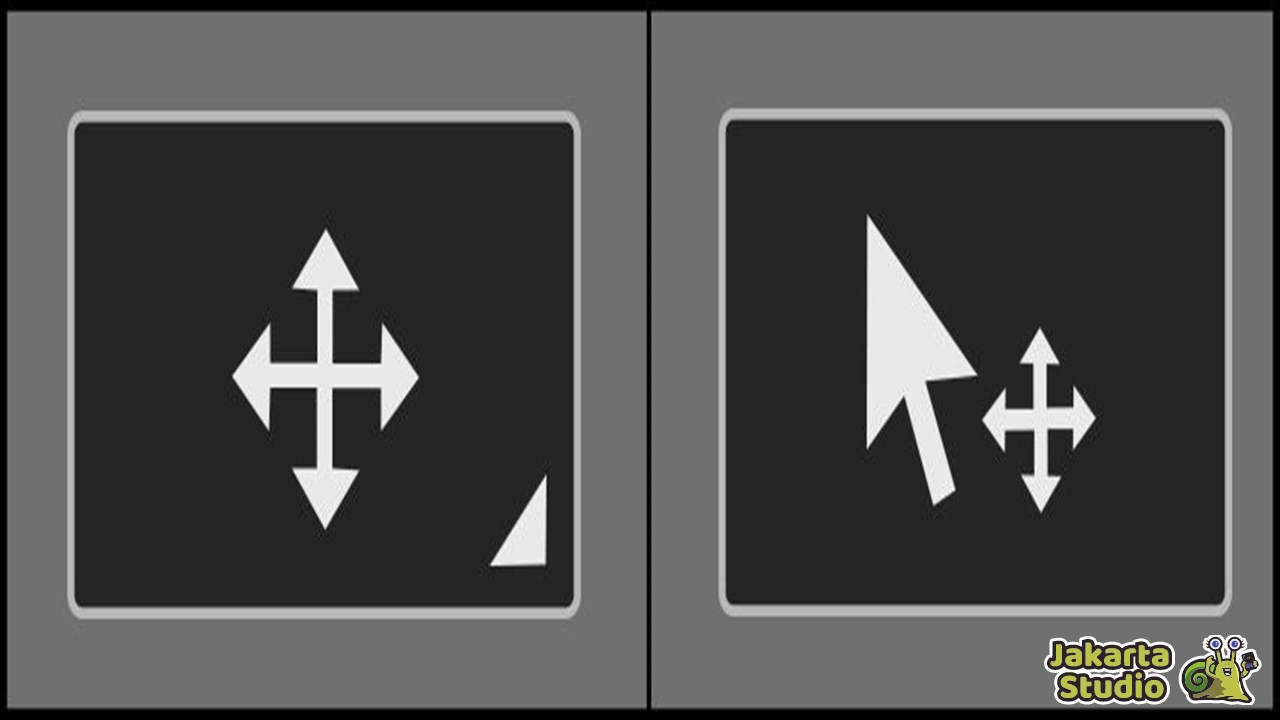
Move Tool, diidentifikasi dengan simbol V pada keyboard, berfungsi sebagai alat untuk menggeser objek pada kanvas. Dengan hanya mengarahkan kursor ke objek yang ingin dipindahkan, desainer dapat dengan mudah menata elemen desain dalam proyek mereka.
2. Marquee Tool
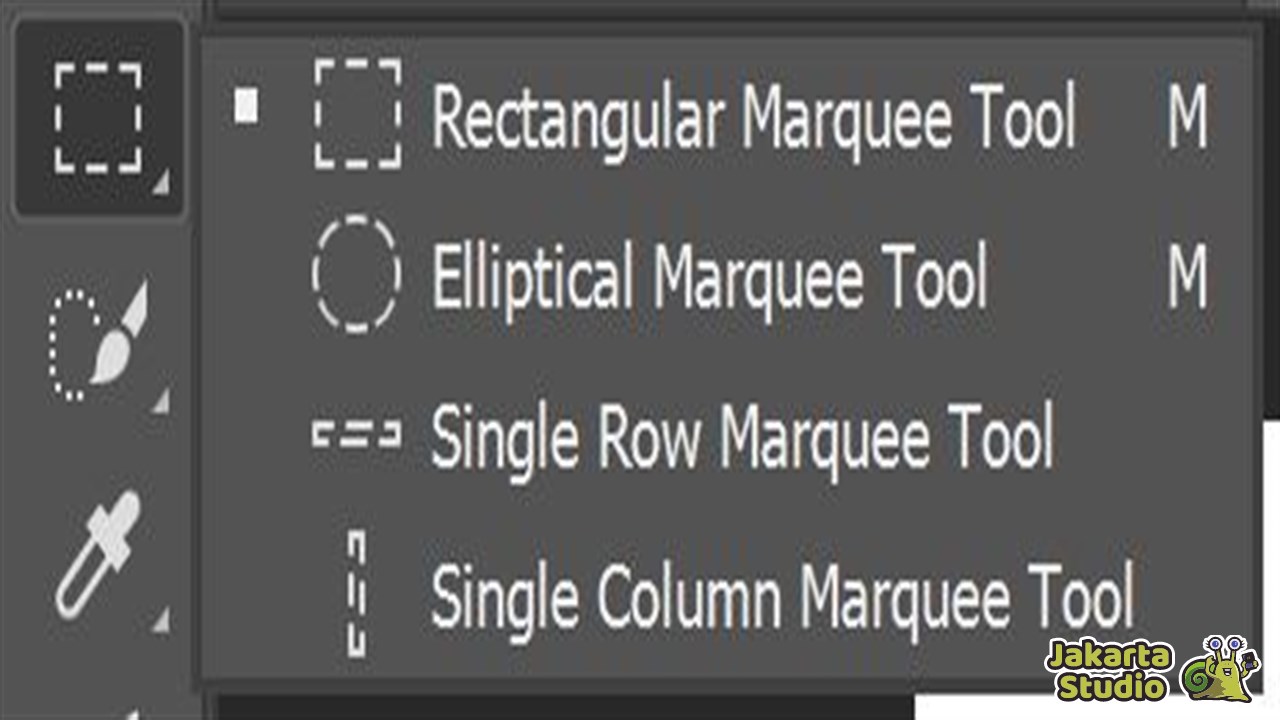
Marquee Tool memiliki peran penting dalam menyeleksi objek pada kanvas. Dengan empat jenis seleksi yang berbeda, seperti Rectangular untuk persegi empat dan Elliptical untuk lingkaran, desainer dapat secara presisi memilih dan memanipulasi bagian-bagian dari karya mereka.
3. Lasso Tool
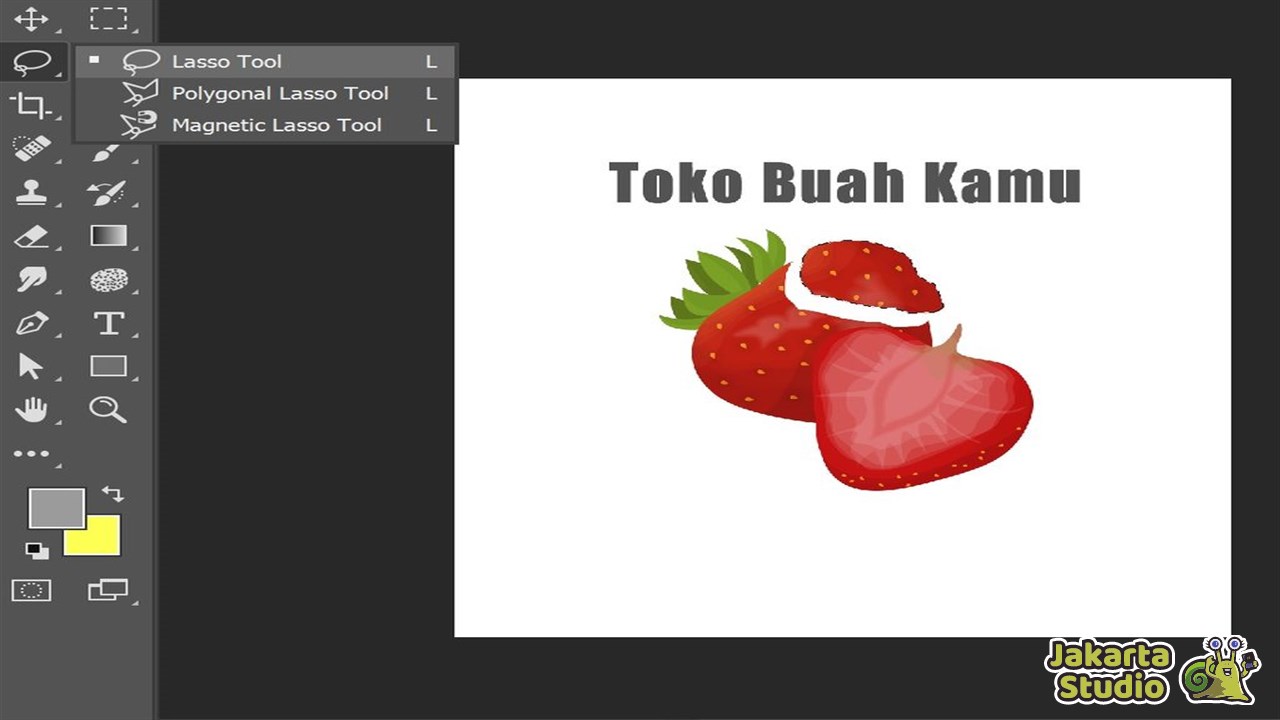
Lasso Tool memberikan kebebasan dalam menyeleksi objek tanpa terikat pada bentuk tertentu. Jenisnya, seperti Polygonal untuk seleksi berdasarkan sudut-garis dan Magnetic untuk seleksi otomatis. Sehingga kalian lebih bebas untuk menyeleksi area-area tertentu pada foto sesuai kebutuhan.
4. Quick Selection Tool & Magic Wand Tool
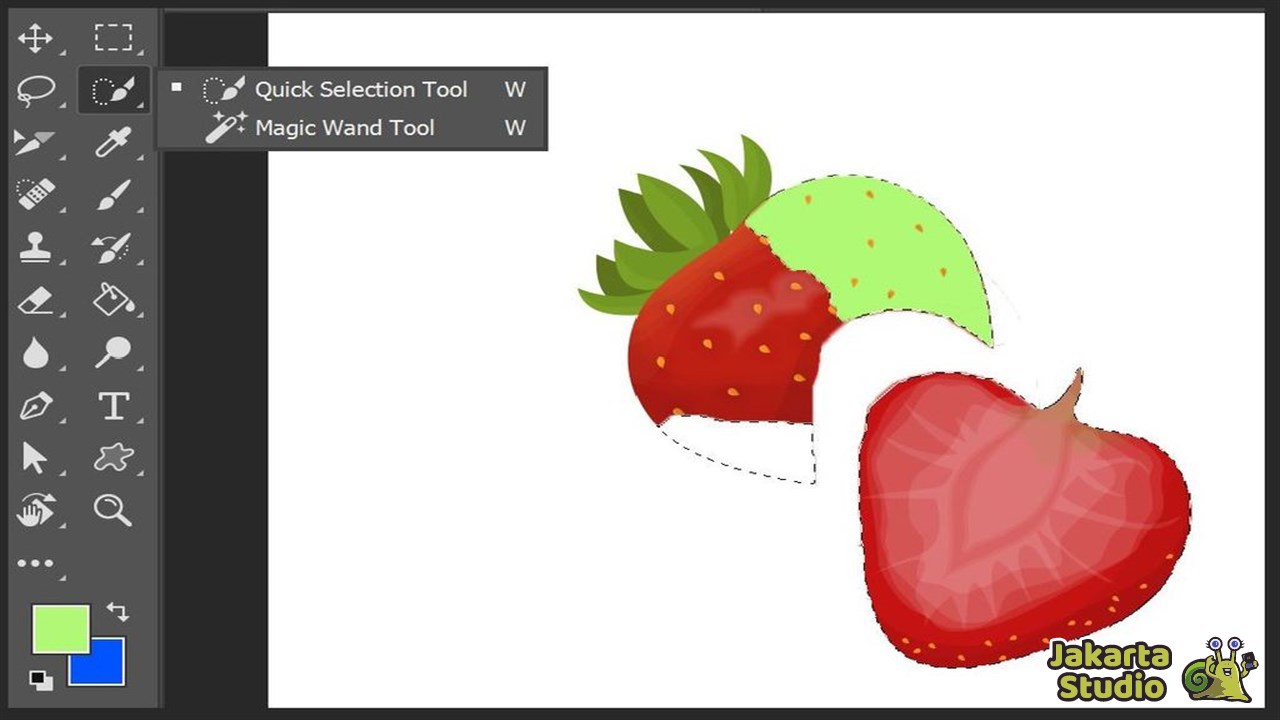
Quick Selection Tool memungkinkan seleksi cepat berdasarkan bentuk, sementara Magic Wand Tool menyeleksi berdasarkan warna. Nah dengan tools tersebut, kalian akan lebih mudah menyeleksi suatu area tanpa harus melakukannya secara manual.
5. Crop Tool & Slice Tool
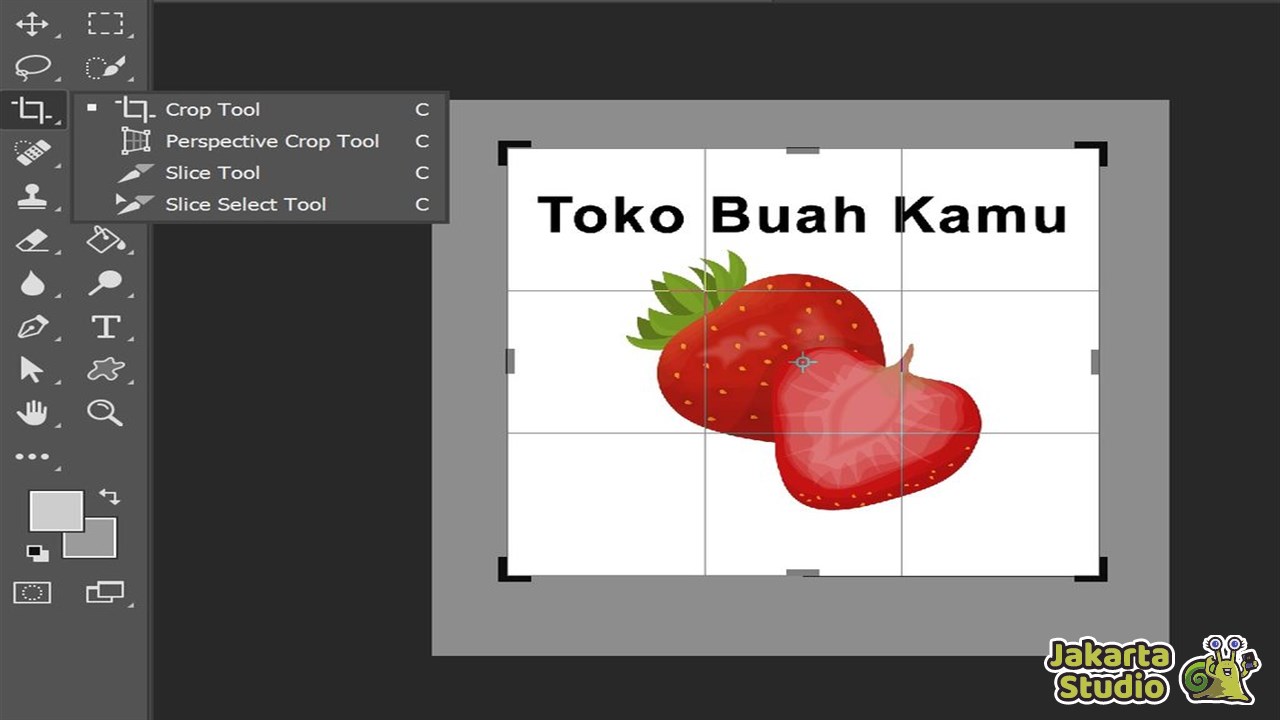
Crop Tool berguna untuk memotong objek dengan berbagai bentuk, sementara Slice Tool memungkinkan pemotongan dan pemindahan seleksi objek. Kalian bisa menggunakan 2 tools tersebut untuk memotong atau membuang bagian tertentu dari gambar yang tak dibutuhkan.
6. Eyedropper Tool
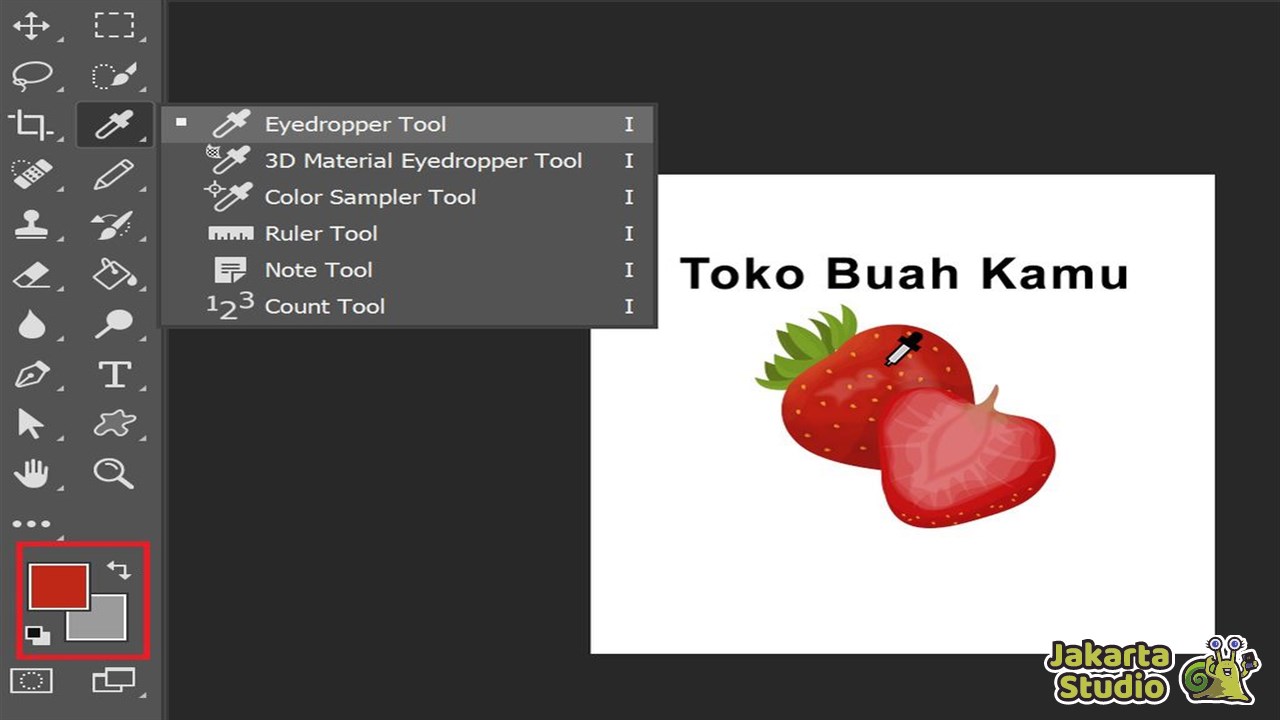
Eyedropper Tool adalah alat yang penting untuk mencapai konsistensi warna dalam desain. Dengan mengambil warna langsung dari objek, desainer dapat memastikan keselarasan palet warna pada karya mereka. Selain itu ada juga beberapa tools tambahan seperti 3D Material eyedropper tool dan juga Color sampler tool.
A. 3D Material Eyedropper Tool
Jenis Eyedropper Tool ini memiliki fokus pada desain dan modifikasi objek dalam mode 3 dimensi di Photoshop. Dengan 3D Material Eyedropper Tool, pengguna dapat mengambil warna dari objek 3 dimensi di dalam ruang kerja 3D, memungkinkan integrasi yang lebih baik antara elemen desain 3D.
B. Color Sampler Tool
Color Sampler Tool adalah alat yang berguna untuk pengambilan sampel warna dengan detail tinggi. Selain mengambil warna, tool ini juga menampilkan informasi lebih lanjut, seperti nilai RGB dan CMYK dari piksel yang dipilih. Dengan cara penggunaannya yang presisi, desainer dapat lebih akurat dalam menentukan palet warna.
C. Ruler Tool
Ruler Tool pada Photoshop digunakan untuk mengukur jarak dan lokasi dari objek pada kanvas. Dengan cara menarik garis pengukuran, desainer bisa mendapatkan informasi detil yang muncul di palet Info, memberikan panduan yang akurat dalam penempatan elemen desain.
E. Note Tool
Note Tool memberikan kemampuan untuk memberikan catatan pada objek atau area tertentu pada kanvas. Dengan cara mengeklik pada area yang ingin dicatat, pengguna dapat menyisipkan teks atau informasi penting yang berkaitan dengan proyek desain mereka.
F. Count Tool
Count Tool adalah alat yang berguna untuk memberi nomor pada objek atau area yang dihitung. Dengan mengeklik pada setiap objek yang ingin dihitung, nomornya akan ditampilkan di palet Info, memberikan sistem pelabelan yang terorganisir pada elemen-elemen desain.
7. Brush Tool
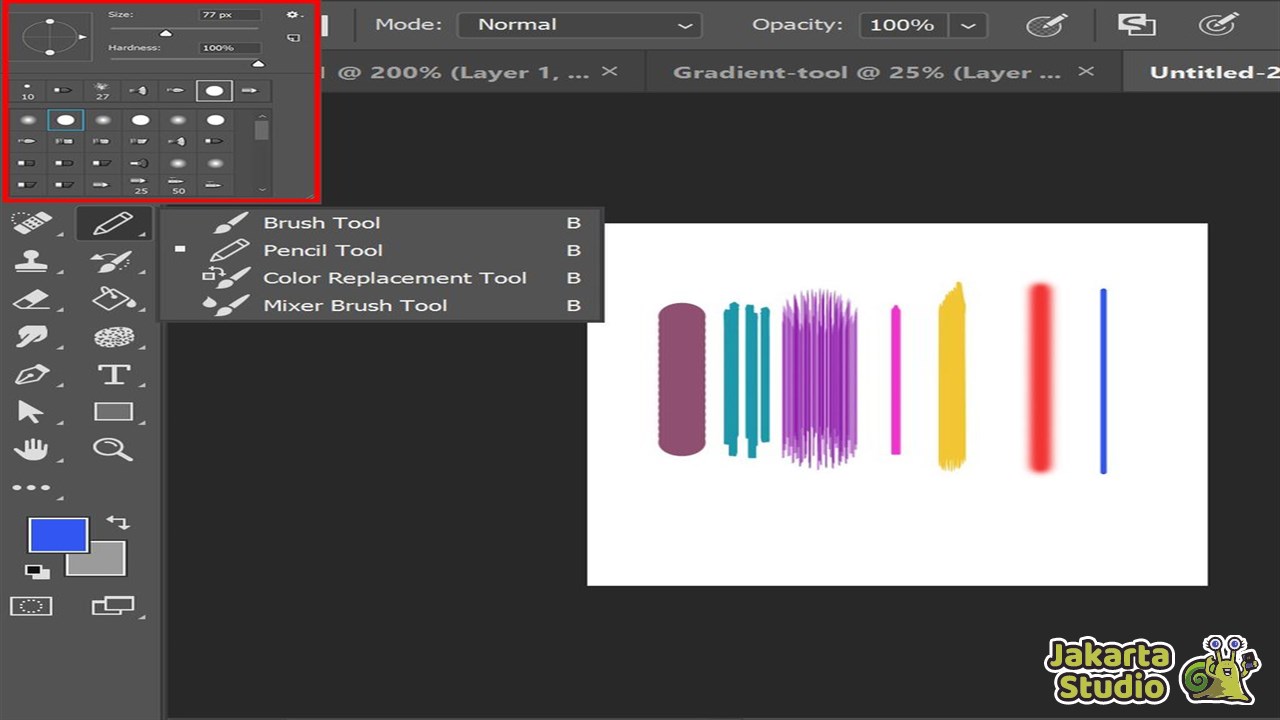
Brush Tool bisa digunakan untuk menggambar atau melukis objek dengan berbagai bentuk kuas. Pilihan jenis kuas yang tersedia seperti Pencil Tool, Color Replacement Tool, dan Mixer Brush Tool. Sehingga kalian bisa menambahkan gambar tertentu sesuai dengan selera masing-masing.
8. Spot Healing Brush Tool
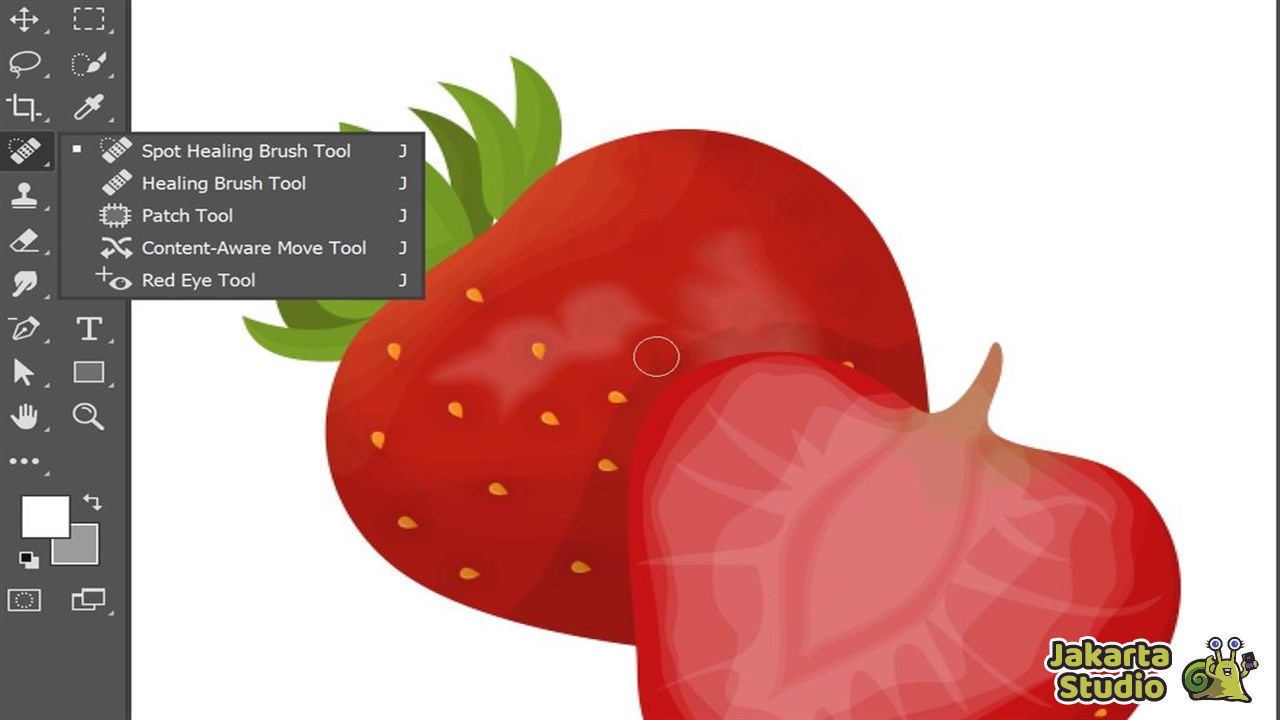
Spot Healing Brush Tool membantu dalam penghilangan objek dengan menyamakan warna di sekitarnya. Jenis lainnya, seperti Healing Brush Tool, Patch Tool, dan Red Eye Tool. Dengan tools ini kalian bisa menghilangkan objek-objek tertentu yang tak dibutuhkan dengan cara menyamarkannya dengan area sekitar.
A. Healing Brush Tool
Healing Brush Tool memungkinkan pengguna untuk memilih area sampel yang akan digunakan untuk menggantikan atau menghilangkan objek atau noda pada gambar. Sebelum menggunakan alat ini, pengguna perlu memilih area referensi yang sesuai.
B. Patch Tool
Patch Tool memungkinkan pengguna untuk menyeleksi area yang ingin diubah atau dihilangkan dan menggantinya dengan area sampel yang dipilih. Proses ini memberikan lebih banyak kontrol terhadap hasil akhir daripada Spot Healing Brush Tool yang bekerja secara otomatis.
C. Content Aware Move Tool
Content Aware Move Tool digunakan untuk memindahkan atau menyalin objek dari satu area gambar ke area lainnya. Alat ini secara otomatis mengisi dan menyesuaikan area di sekitarnya untuk memberikan tampilan yang alami.
D. Red Eye Tool
Meskipun bukan Spot Healing Brush Tool dalam arti tradisional, Red Eye Tool juga berada dalam kategori penghapusan noda. Alat ini digunakan untuk menghilangkan efek mata merah yang sering terjadi dalam fotografi menggunakan flash.
9. Eraser Tool
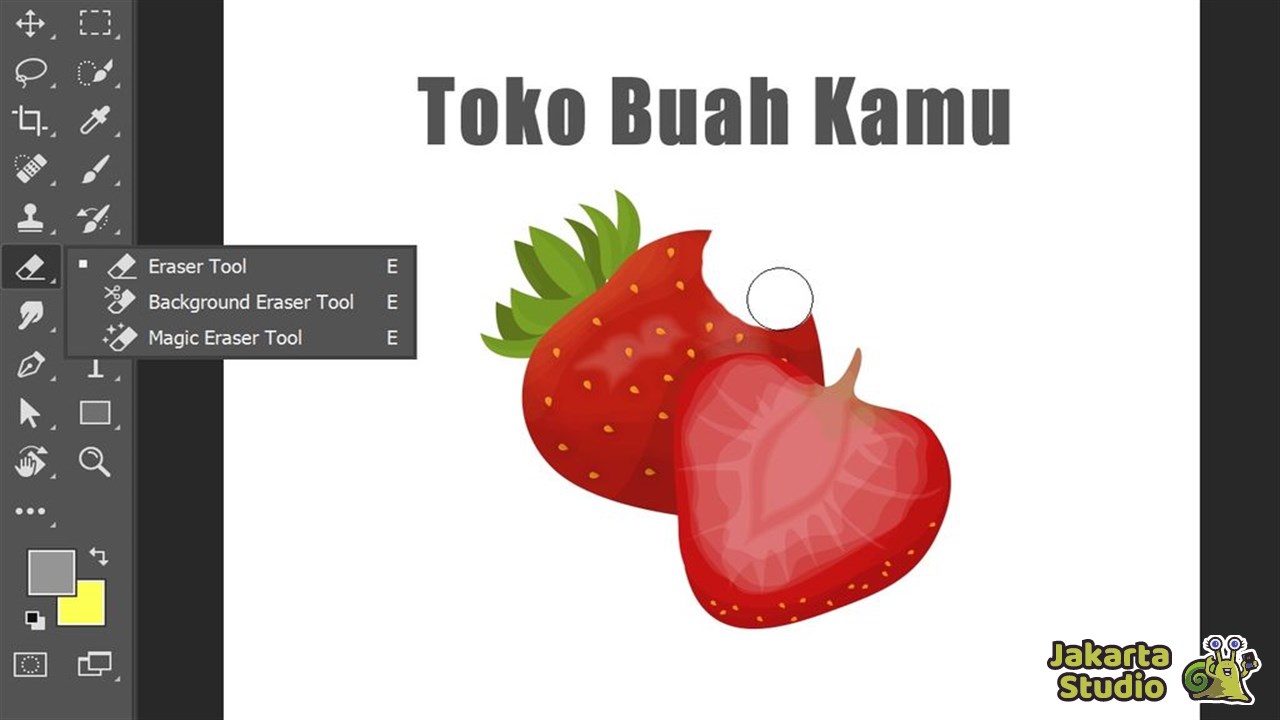
Eraser Tool memungkinkan desainer untuk menghapus sebagian atau keseluruhan objek. Ada beberapa jenis tools yang tersedia, seperti Background Eraser Tool dan Magic Eraser Tool, kalian bisa pilih sesuai dengan objek yang ingin dihapus sesuai keinginan.
10. Gradient Tool
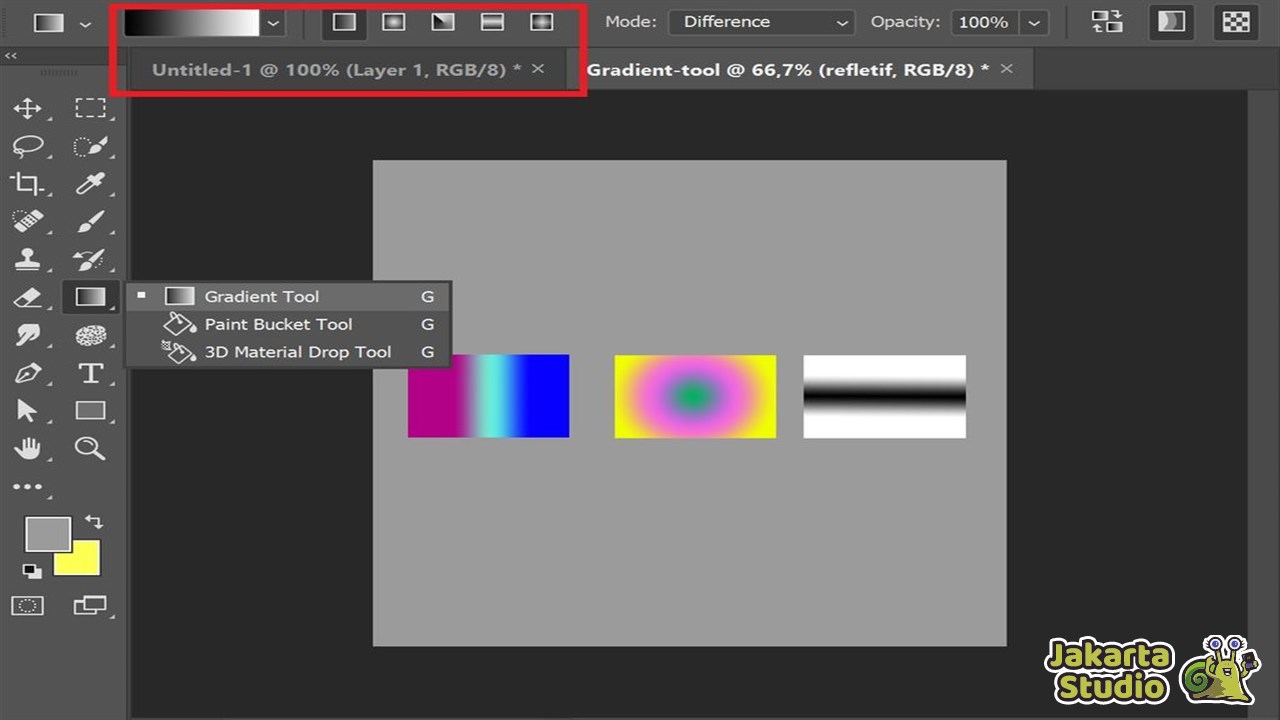
Gradient Tool adalah alat yang efektif untuk memberikan efek warna bergradasi pada objek. Untuk variasnya tersedia beberapa jenis, seperti Paint Bucket Tool dan 3D Material Drop Tool, yang akan memudahkan proses memberikan warna pada objek tiga dimensi.
11. Shape Tool
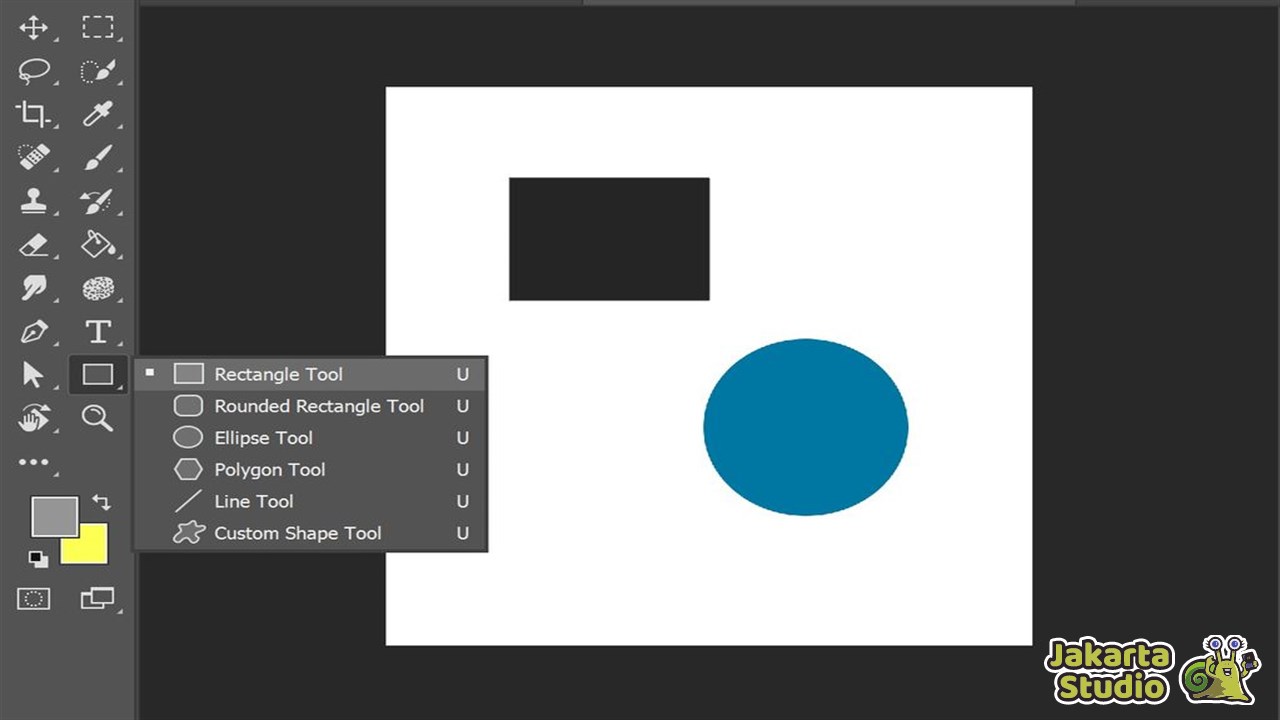
Shape Tool bisa digunakan untuk membuat objek dengan berbagai bentuk dasar. Pilihan bentuknya mulai dari Rectangle, Ellipse, dan Custom Shape, sehingga kalian bisa membuat bentuk-bentuk 2 dimensi dengan lebih mudah dan cepat.
12. Pen Tool
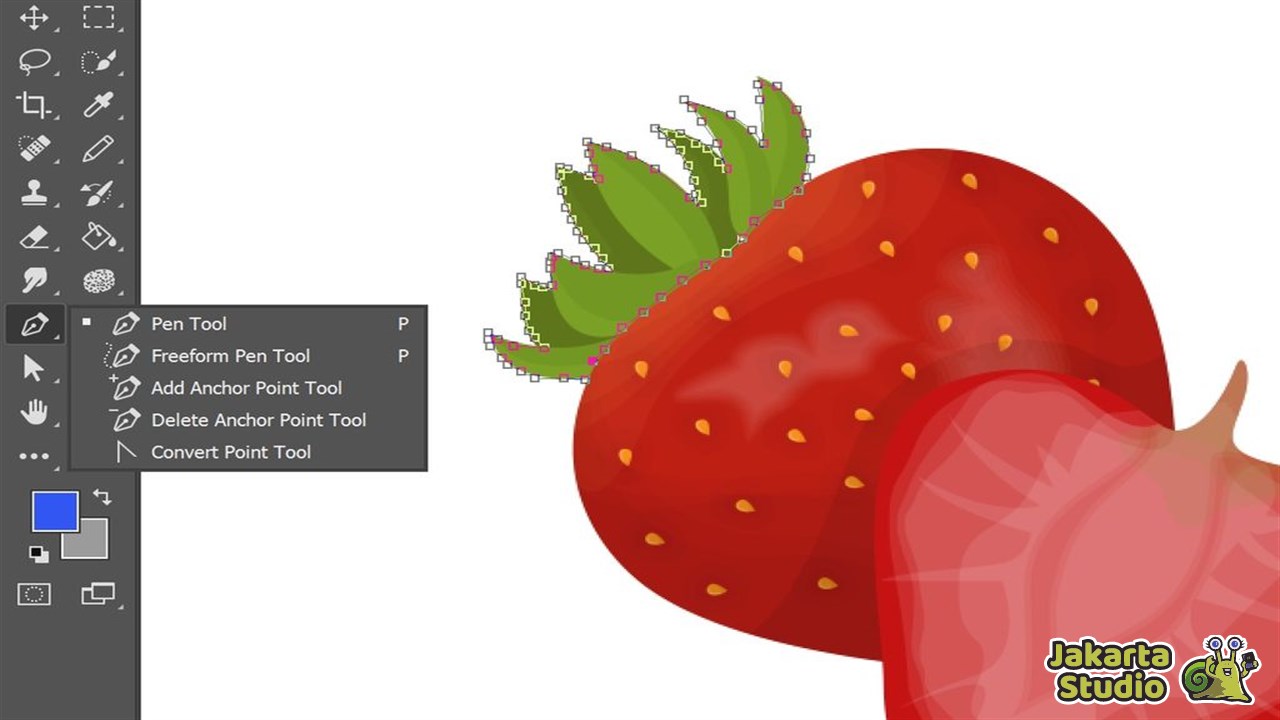
Pen Tool adalah alat yang kuat untuk membuat garis seleksi dengan titik poin tertentu. Tersedia dalam beberapa varian seperti Freeform Pen Tool dan Convert Point Tool. Kalian bisa memanfaatkannya untuk menyeleksi area tertentu dengan lebih mudah.
- Freeform Pen Tool: Memberikan kebebasan lebih dalam membuat garis seleksi. Desainer dapat membuat garis seleksi tanpa terikat pada titik poin sudut, sehingga memungkinkan pembuatan seleksi dengan kurva lebih bebas.
- Add Anchor Point Tool (+): Menambahkan titik poin pada garis seleksi. Berguna ketika desainer ingin menyesuaikan atau menambah titik poin pada seleksi yang sudah ada.
- Delete Anchor Point Tool (-): Menghapus titik poin pada garis seleksi. Digunakan ketika desainer ingin mengurangi jumlah titik poin atau mengubah bentuk seleksi.
- Convert Point Tool: Mengubah bentuk garis seleksi dengan cara menggeser titik poin. Berguna ketika desainer ingin menyesuaikan kurva atau bentuk seleksi dengan lebih tepat.
13. Direct Selection Tool
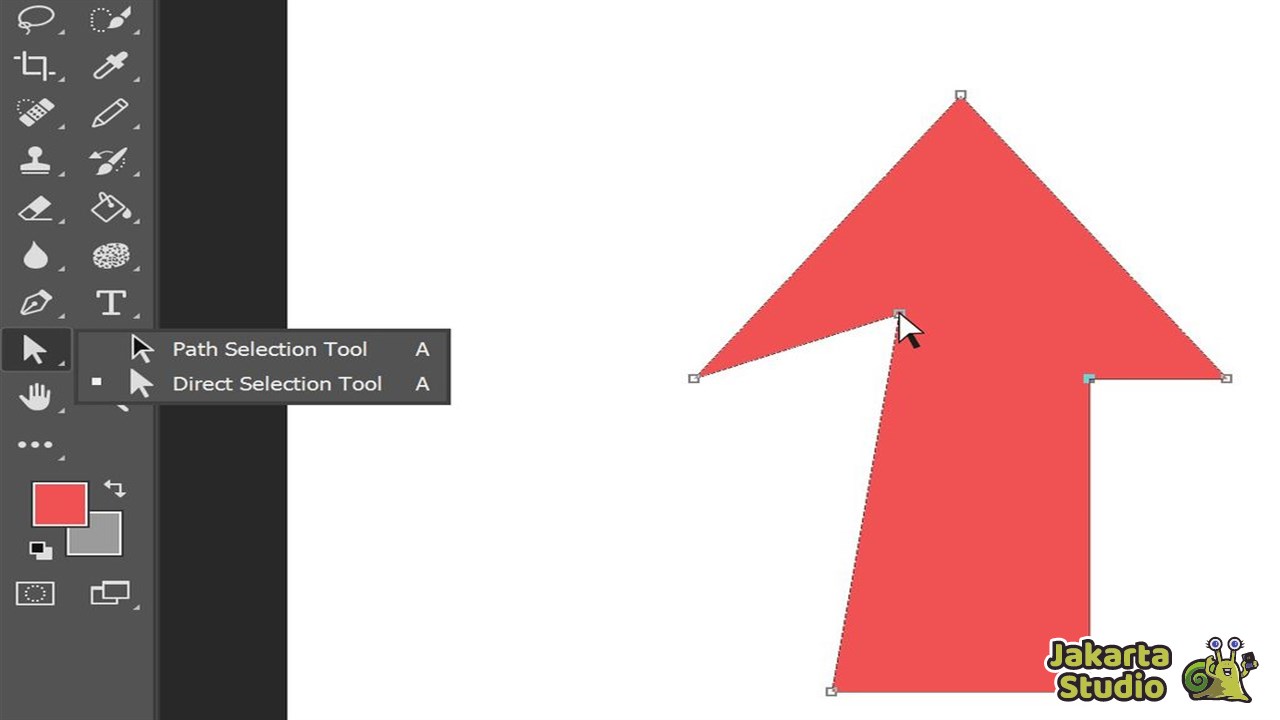
Direct Selection Tool membantu desainer merapikan dan mengubah titik poin pada bagian objek. Berguna untuk mengedit bentuk objek yang telah dibuat sebelumnya. Sedangkan Path Selection Tool dipakai untuk memindahkan posisi objek yang diinginkan.
14. Blur Tool
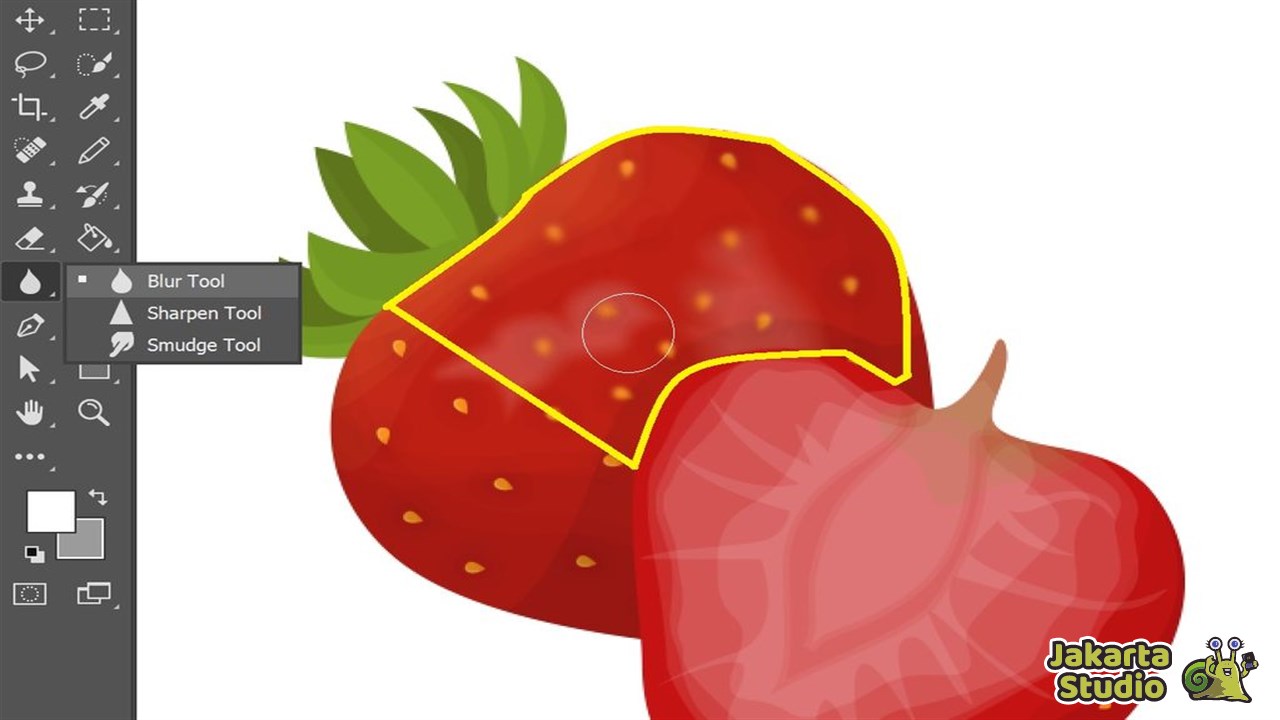
Blur Tool memberikan efek mengaburkan pada sebagian atau keseluruhan objek, menciptakan kesan lembut pada gambar. Ada beberapa jenis dari tools ini meliputi Sharpen Tool untuk menajamkan warna dan Smudge Tool untuk memberikan efek kuas cat basah.
15. Type Tool
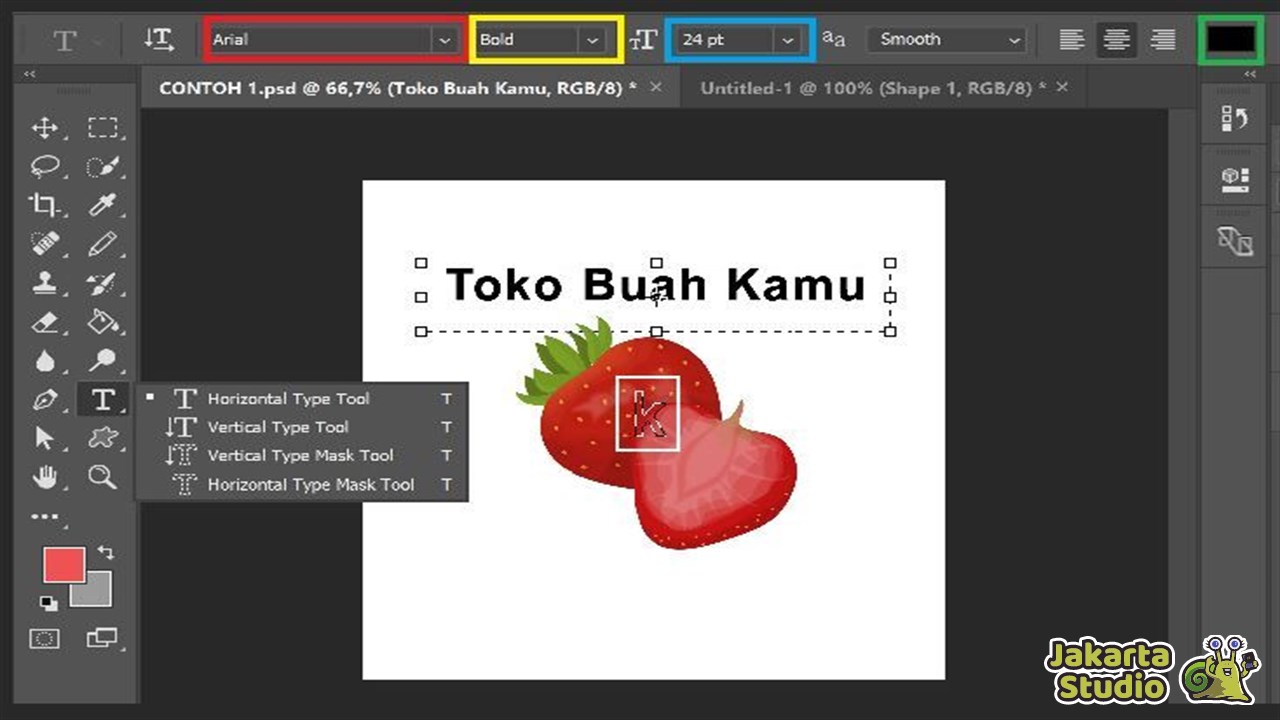
Type Tool adalah alat untuk menambahkan teks pada objek atau kanvas. Kalian bisa memilih jenisnya mulai dari Horizontal Type Tool dan Vertical Type Tool. Sehingga kalian bisa menambahkan elemen teks atau tulisan ke dalam foto sesuai keinginan. Contohnya ketika mengedit sebuah poster, pamflet atau yang gambar lain yang berisi teks atau tulisan.
Kesimpulan
Itulah beberapa tools yang sering digunakan pada Photoshop beserta dengan fungsinya masing-masing. Selain dari yang telah disebutkan tersebut, masih banyak lagi tools lain yang bisa dieksplorasi. Namun 15 tools diatas mungkin adalah yang paling populer dan umum digunakan dalam aktivitas editing. Untuk yang lainnya, kalian bisa pelajari setelah menguasai tools dasarnya terlebih dahulu. Selamat mencoba!





